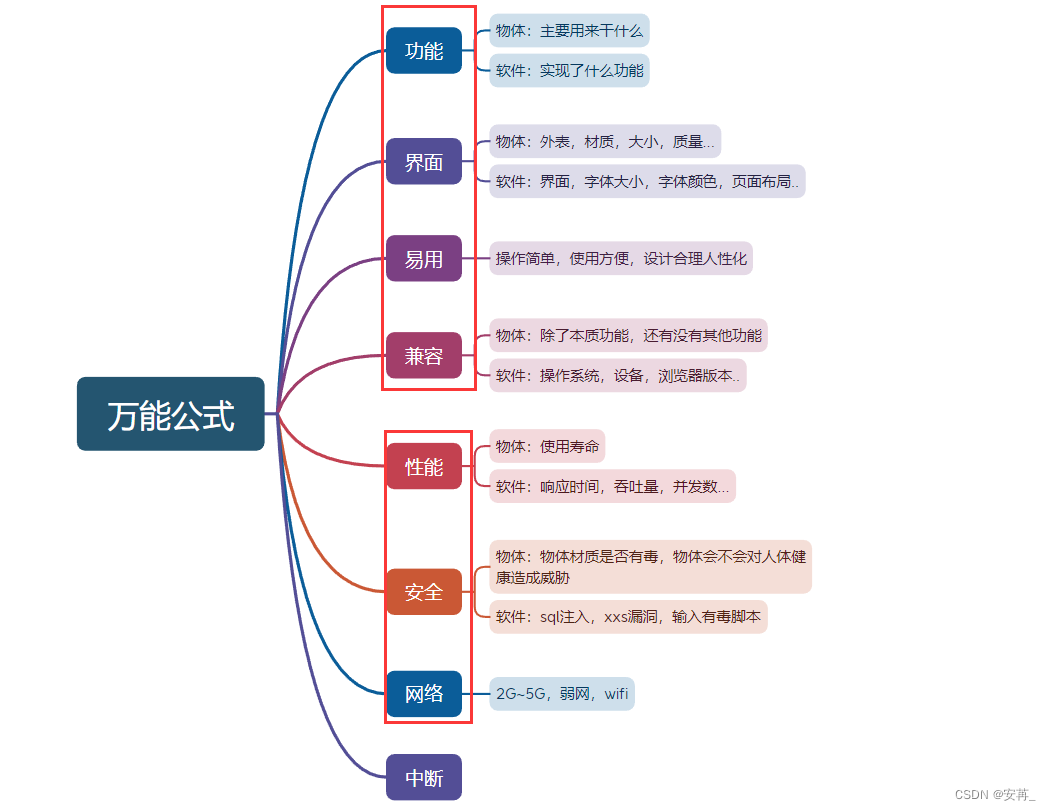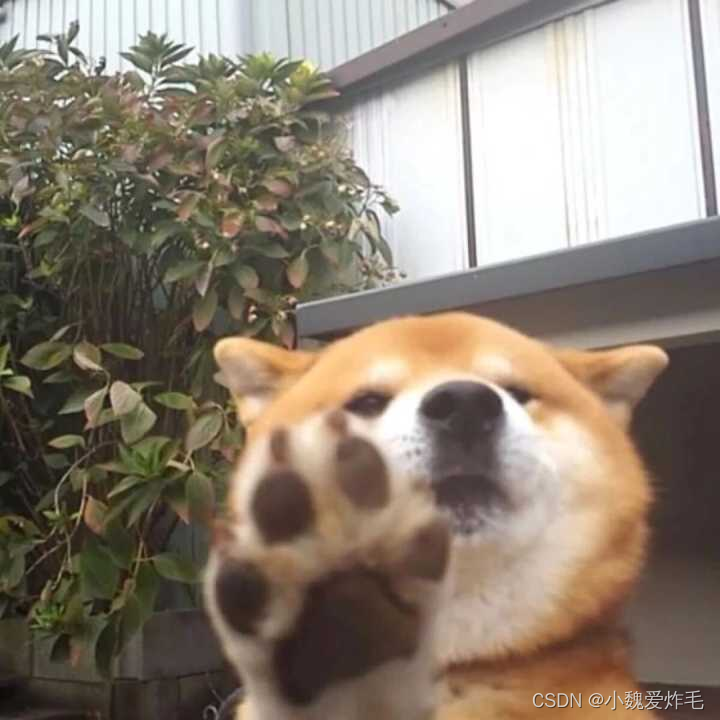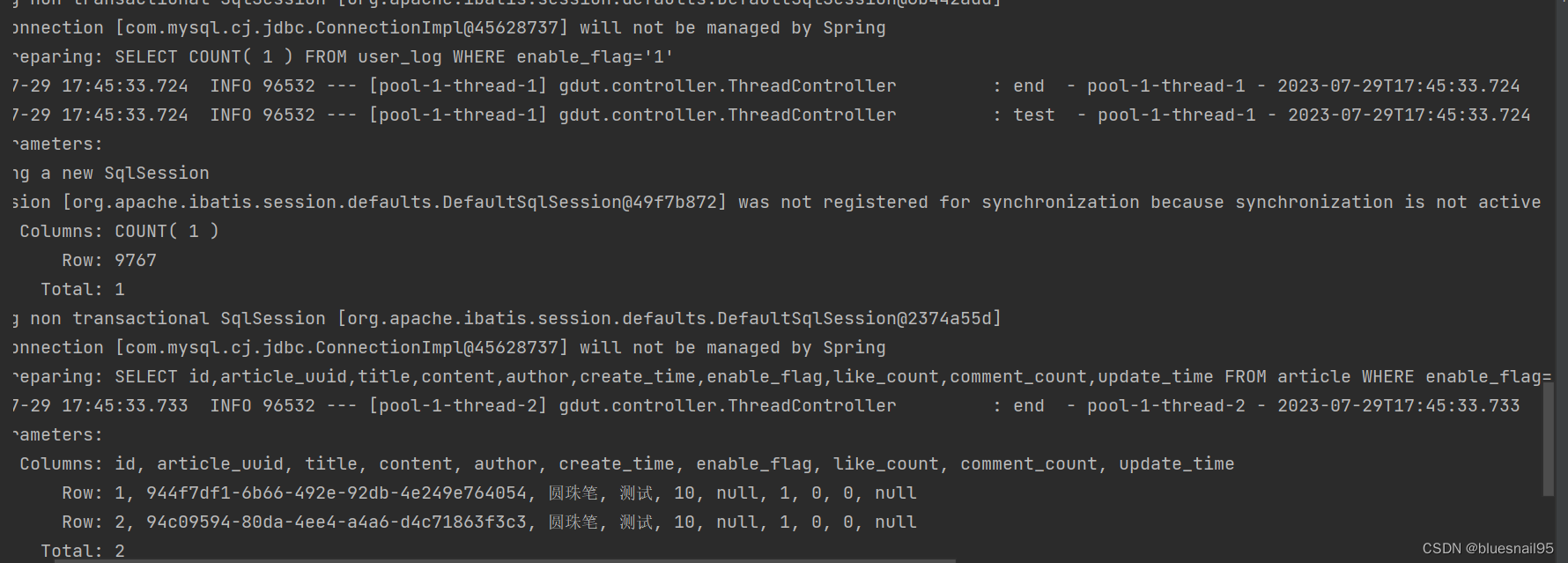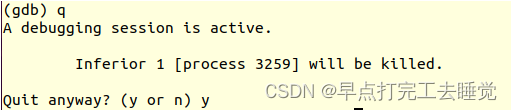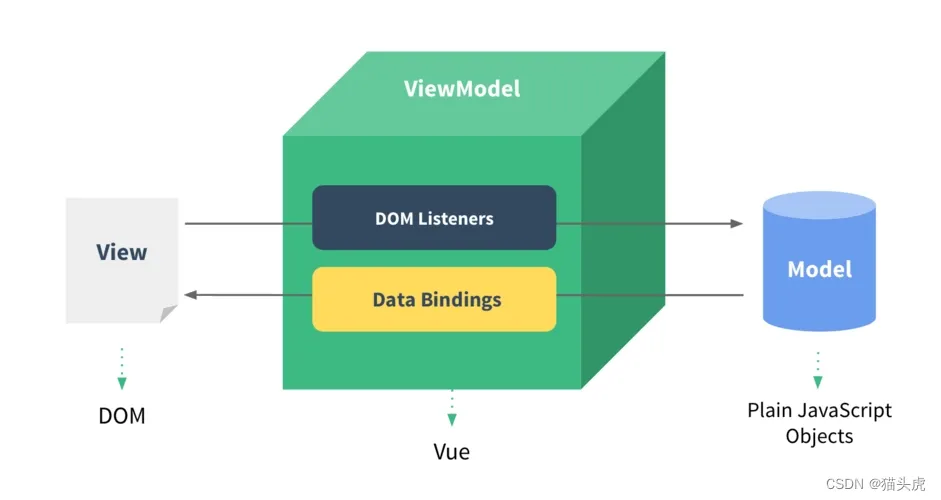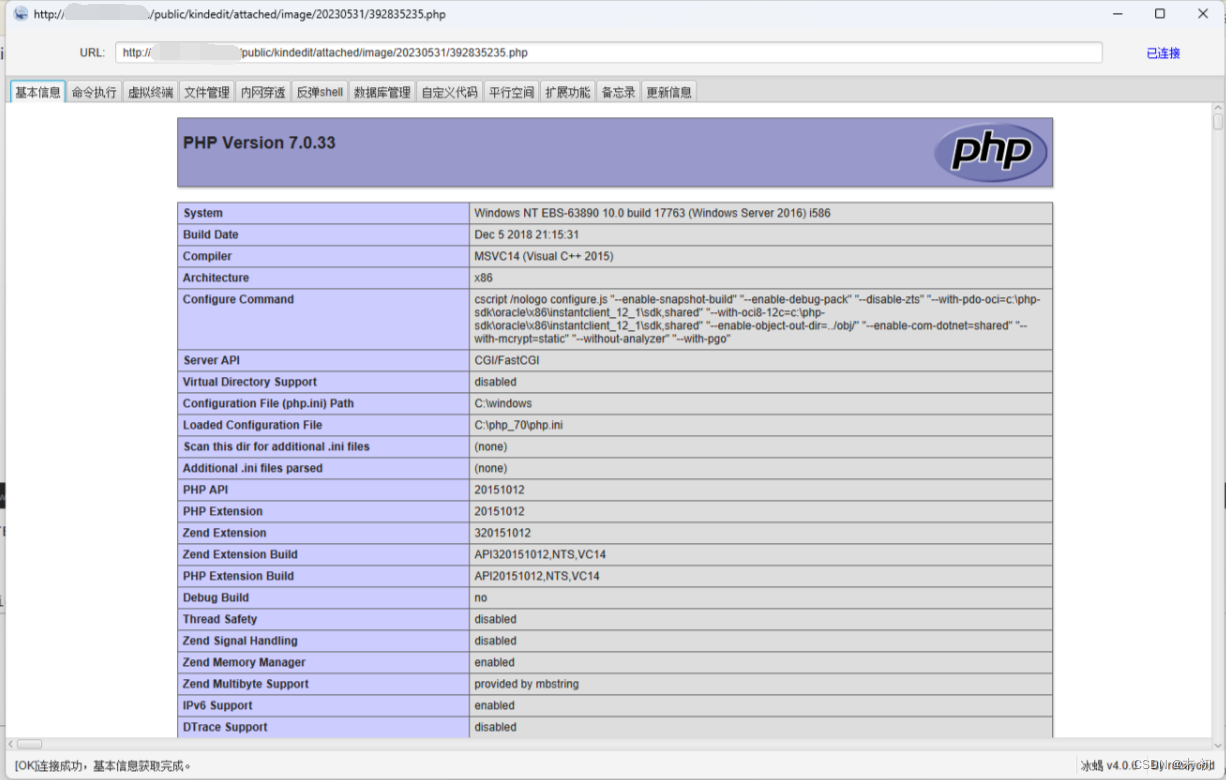文章目录
- 视频演示效果
- 前言
- 一、分析
- 二、全局注入MQTT连接
- 1.引入库
- 2.写入全局连接代码
- 二、PHP环境建立
- 总结
视频演示效果

【uniapp】实现买定离手小游戏
前言
Mqtt不同环境问题太多,新手可以看下
- 《【MQTT】Esp32数据上传采集:最新mqtt插件(支持掉线、真机调试错误等问题》
- 《一篇就够:uniapp-Mqtt系列问题详细攻略(解决掉线、真机调试错误等问题)》
- 《解决微信小程序MQTT真机连接问题与合法域名配置SSL问题》
- 《解决微信小程序MQTT通讯真机调试失败的问题附加可用代码》
- 《Esp8266-01s、51单片机实现连接MQTT踩坑:附加烧录安信可固件+宝塔搭建MQTT服务器 全套攻略》
以上的就是我所有的Mqtt踩坑记录,相信看完应该能解决了,今天这一篇文章,主要是记录升级Mqtt5.0以及如何适配安卓端,如果不想看,也可以直接去下载插件:【uniapp】【5.0协议】最完整Mqtt示例代码(解决掉线、真机调试错误等问题)
注意:插件代码不含如果要用在app端,请留意评论区的消息,换协议
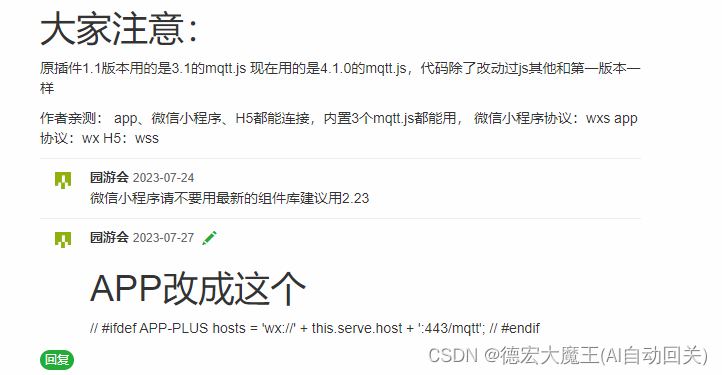
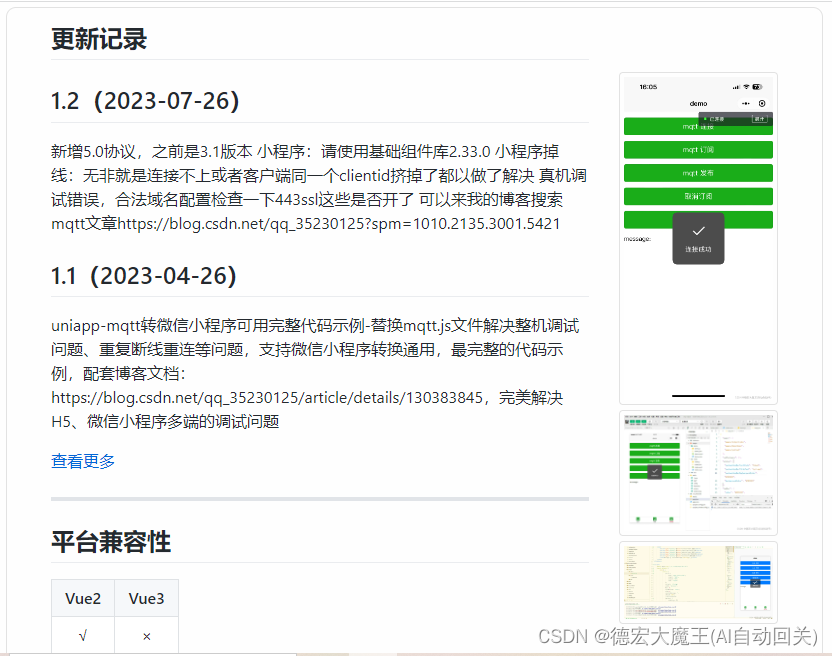
一、分析
将原APP接入实时通讯,采用MQTT,有很多优点,这里就不列举了。这次对接的是我的打卡平台,
分为三个端:H5、APP、微信小程序
要保证三个端都通,我这里也不绕圈子了,协议我会放在本节底部,通过uniapp中的app.vue文件,将mqtt连接为全局状态,无论哪个页面都不会掉线,那么如何一对一接收呢?这里我做的思路是将客户端的订阅号订阅名改为自己的登陆账号,也就是说,用户未登录时不连接,检测到用户登录后将账户结合一些制定字符串作为onTopic,服务端指定发送过去即可,分析完之后我们开始实现客户端的连接。

连接案例:
var hosts = '';
// #ifdef APP-PLUS
hosts = 'wx://' + that.globalData.serve.host + ':443/mqtt';
// #endif
// #ifdef H5
hosts = 'wss://' + that.globalData.serve.host + ':443/mqtt';
// hosts = 'wss://' + that.globalData.serve.host + ':443/mqtt';
// hosts = 'tcp://' + this.globalData.serve.host + ':' + this.globalData.serve.wsport + this.globalData.serve.path;
//#endif
// #ifdef MP-WEIXIN
// wx仅仅可以使用体验版
hosts = 'wxs://' + that.globalData.serve.host + ':443/mqtt';
//#endif
二、全局注入MQTT连接
1.引入库
import mqtt from '@/utils/mqtt3.0.0.js'; // 导入MQTT库
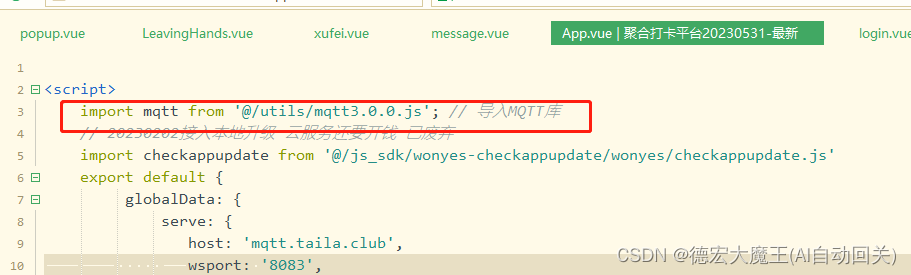
库直接在插件中下载即可用:
【uniapp】【5.0协议】最完整Mqtt示例代码(解决掉线、真机调试错误等问题)
2.写入全局连接代码
App.vue是uni-app的主组件,所有页面都是在App.vue下进行切换的,是页面入口文件。但App.vue本身不是页面,这里不能编写视图元素,也就是没有。
这个文件的作用包括:调用应用生命周期函数、配置全局样式、配置全局的存储globalData
<script>
export default {
globalData: {
text: 'text'
}
}
</script>
所以我们的代码:
<script>
import mqtt from '@/utils/mqtt3.0.0.js'; // 导入MQTT库
export default {
globalData: {
serve: {
host: 'mqtt.taila.club',
wsport: '8083',
wssport:'443',
path: 'mqtt',
},
onTopic: '',//订阅发送来的消息
onSub: '',//
Qos: 2,
sendMassage: '',
time:0,
receiveMessage: '',
client: null,
//MQTT连接的配置
options: {
wsOptions: {},
protocolVersion: 5, //MQTT连接协议版本
clientId: '',
keepalive: 60,
clean: false,
username: '',
password: '',
reconnectPeriod: 1000, //1000毫秒,两次重新连接之间的间隔
connectTimeout: 30 * 1000, //1000毫秒,两次重新连接之间的间隔
resubscribe: true //如果连接断开并重新连接,则会再次自动订阅已订阅的主题(默认true)
},
},
onLaunch: function() {
let that=this;
console.log('======'+that.globalData.Qos)
// console.log('======'+that.globalData.Qos)
// 先断开
that.unconnect();
console.log('App Launch')
//版本检查
//调用示例 配置参数, 默认如下,其中api是接口地址,必须填写
// #ifdef APP-PLUS
//
//版本检查
//mqtt
// 检查本地存储是否存在登录状态的信息
that.check_account_mqtt_connect();
},
methods: {
subscribe: function() {
// 判断是否已成功连接
if (!this.globalData.client || !this.globalData.client.connected) {
this.showToast('客户端未连接', 1000)
return;
}
this.globalData.client.subscribe(this.globalData.onTopic, {
qos: this.globalData.Qos
}, error => {
if (!error) {
this.showToast('订阅成功', 1000, 'success')
console.log('订阅成功');
}
});
},
publish: function() {
// 判断是否已成功连接
if (!this.globalData.client || !this.globalData.client.connected) {
this.showToast('客户端未连接', 1000)
return;
}
if (this.globalData.sendMassage != '') {
// var send = '{"code": 200, "msg": "发送打1111指令", "data": "2.doc"}';
// 定义JSON对象
const messageq = {
code: 200,
msg: '发送打印指令',
data: '2.doc'
}
// 将JSON对象转换为JSON字符串
const message1 = JSON.stringify(messageq)
this.globalData.client.publish(this.globalData.onSub,message1, error => {
console.log(error || '消息发布成功');
this.showToast('消息发布成功', 1000, 'success')
});
} else {
this.showToast('发布消息为空', 1000)
}
},
unsubscribe: function() {
this.globalData.client.unsubscribe(
this.globalData.onTopic,
err => {
console.log(err || '取消订阅成功');
this.showToast('取消订阅成功', 1000, 'success')
}
);
},
unconnect: function() {
if (!this.globalData.client || !this.globalData.client.connected) {
this.showToast('客户端未连接', 1000)
return;
}
this.client.end();
this.client = null
this.showToast('成功断开连接', 1000, 'success')
console.log('断开连接');
},
showToast: function(title, time, icon = 'none') {
uni.showToast({
title: title,
icon: icon,
});
setTimeout(function() {
uni.hideToast();
}, time);
},
check_account_mqtt_connect:function(){
let that=this;
const openid = uni.getStorageSync('openid');
if (openid=='') {
uni.showToast({
title:'订阅消息连接失败',
icon:'none'
})
}else{
// 如果存在登录状态的信息,直接进行MQTT连接
//构造必要数据
let clientId = "mqtt_" + Math.random().toString(16).substr(2, 8)+openid;
console.log("生成的随机clientId为:" + clientId);
this.globalData.options.clientId=clientId;
this.globalData.onTopic=openid;//定义订阅消息
that.connect();
}
},
connect: function() {
let that = this;
var hosts = '';
// #ifdef APP-PLUS
hosts = 'wx://' + that.globalData.serve.host + ':443/mqtt';
// #endif
// #ifdef H5
hosts = 'wss://' + that.globalData.serve.host + ':443/mqtt';
// hosts = 'wss://' + that.globalData.serve.host + ':443/mqtt';
// hosts = 'tcp://' + this.globalData.serve.host + ':' + this.globalData.serve.wsport + this.globalData.serve.path;
//#endif
// #ifdef MP-WEIXIN
// wx仅仅可以使用体验版
hosts = 'wxs://' + that.globalData.serve.host + ':443/mqtt';
//#endif
console.log(hosts);
if (that.globalData.client == null || that.globalData.client.connented == false) {
uni.showLoading({
title: '连接中···'
});
that.globalData.client = mqtt.connect(
hosts,
that.globalData.options
);
that.globalData.client.on('connect', () => {
uni.hideLoading();
that.showToast('连接成功', 1000, 'success');
that.subscribe();
});
that.globalData.client.on('message', (topic, message) => {
console.log('收到来自' + topic + '的消息' + message.toString());
uni.showToast({
title:'收到一条消息:请在主页查收',
duration:4000,
icon:'none'
})
// 在收到消息时调用onMessageArrived回调函数进行处理
});
}
that.globalData.client.on('reconnect', error => {
uni.hideLoading();
that.showToast('正在重连···', 1000);
});
that.globalData.client.on('error', error => {
uni.hideLoading();
that.showToast('连接失败!', 1000);
});
},
},
onShow: function() {
console.log('App Show')
},
onHide: function() {
console.log('App Hide')
}
}
</script>
<style lang="scss">
/* ==== App.vue 文件 ==== */
/* 为了避免电脑浏览器中的滚动条影响到布局,可在 style 标记中添加如下 CSS 代码*/
/* 条件编译,仅在H5平台生效 */
// #ifdef H5
body::-webkit-scrollbar,html::-webkit-scrollbar {
display: none;
}
// #endif
/*每个页面公共css */
@import "@/uni_modules/b-ui/css/main.bundle.scss";
</style>
注意:
App.vue和其他页面不一样,我也是弄了好久才弄清楚,另外使用了全局globalData才编译成小程序时最新版本会报错,获取不到,应该时BUG,我当时用的是基础组件2.33版本就解决了
二、PHP环境建立
下载文章顶部的配套资源到服务器
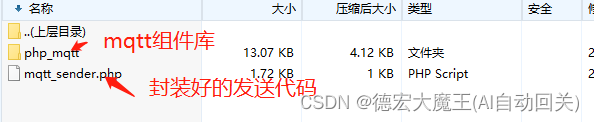
修改封装的代码里面的连接信息,以及数据持久化
<?php
require_once("php_mqtt/mqtt.class.php");//基础组件
function send_mqtt_message($receiver, $content,$conn,$type)
{
$server = "mqtt.taila.club"; // 服务代理地址(mqtt服务端地址)
$port = 1883; // 通信端口
$username = ""; // 用户名(如果需要)
$password = ""; // 密码(如果需要)
$client_id = "clientx9293670xxctr_492344"; // 设置你的连接客户端id
$mqtt = new Mqtt($server, $port, $client_id); // 实例化MQTT类
if ($mqtt->connect(true, NULL, $username, $password)) {
// 如果创建链接成功
$message = array(
'message_id' => uniqid(), // 使用uniqid生成唯一的消息ID
'sender' => '153***9', // 消息的发送者,可以是用户ID或用户名
'receiver' => $receiver, // 消息的接收者,可以是用户ID或用户名
'content' => $content, // 消息的内容,可以是文本、图片、文件等
'timestamp' => time(), // 消息的时间戳,记录消息的发送时间
'type' => $type, // 消息的类型,用于区分不同类型的消息0系统消息
'status' => '0'//0未读1已读
);
$json_message = json_encode($message); // 将PHP数组转换为JSON字符串
$mqtt->publish("$receiver", $json_message, 2); // 发送JSON消息到主题 "gg"
//持久化
// $sql="INSERT INTO `message` (`message_id`, `sender`, `receiver`, `content`, `type`, `status`, `create_time`) VALUES (NULL, '15368666279', '$receiver', '$content', '$type', '0', CURRENT_TIMESTAMP)";
// $conn->query($sql);
$mqtt->close(); // 发送后关闭链接
} else {
echo "Time out!\n";
}
}
?>
调用方式非常简单,新建index.php
<?php
include '../../api/conn.php';//连接数据库根据你情况来定
require_once("../../api/Message_push/mqtt_sender.php");
//消息发送
$receiver = $_GET["openid"];//发送手机号
$content = $_GET["msg"];//发送的消息
send_mqtt_message($receiver, $content,$conn,'1');
?>
总结
以上就是今天要讲的内容,本文仅仅简单介绍了【MQTT5】原生PHP对接Uni H5、APP、微信小程序实时通讯消息服务的使用
🍋希望你能喜欢我的其他作品
《记一次云之家签到抓包》
《记一次视频抓包m3u8解密过程》
《抓包部分软件时无网络+过代理检测 解决办法 安卓黄鸟httpcanary+vmos》
《Python】记录抓包分析自动领取芝麻HTTP每日免费IP(成品+教程)》
《某课抓包视频 安卓手机:黄鸟+某课app+VirtualXposed虚拟框架》
推荐专栏:
《Python爬虫脚本项目实战》
该专栏往期文章:
《【Python爬虫项目实战一】获取Chatgpt3.5免费接口文末付代码(过Authorization认证)》
🥦如果感觉看完文章还不过瘾,欢迎查看我的其它专栏
🥦作者对python有很大的兴趣,完成过很多独立的项目:例如滇医通等等脚本,但是由于版权的原因下架了,爬虫这一类审核比较严谨,稍有不慎就侵权违规了,所以在保证质量的同时会对文章进行筛选
如果您对爬虫感兴趣请收藏或者订阅该专栏哦《Python爬虫脚本项目实战》,如果你有项目欢迎联系我,我会同步教程到本专栏!
🚀Python爬虫项目实战系列文章!!
⭐⭐欢迎订阅⭐⭐
【Python爬虫项目实战一】获取Chatgpt3.5免费接口文末付代码(过Authorization认证)
【Python爬虫项目实战二】Chatgpt还原验证算法-解密某宝伪知网数据接口
⭐⭐欢迎订阅⭐⭐
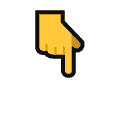
Python爬虫脚本项目实战

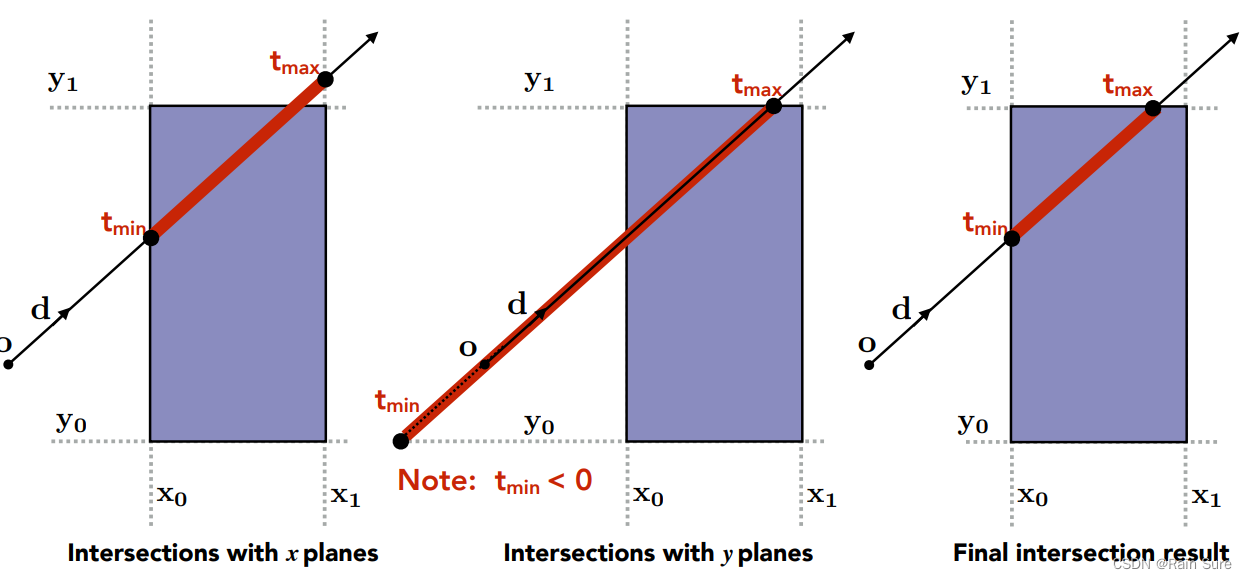


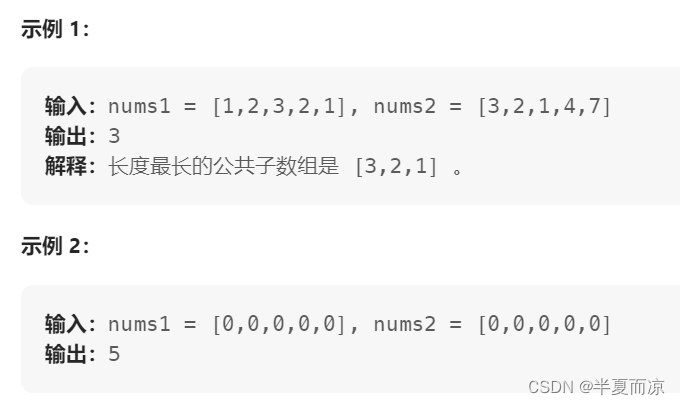
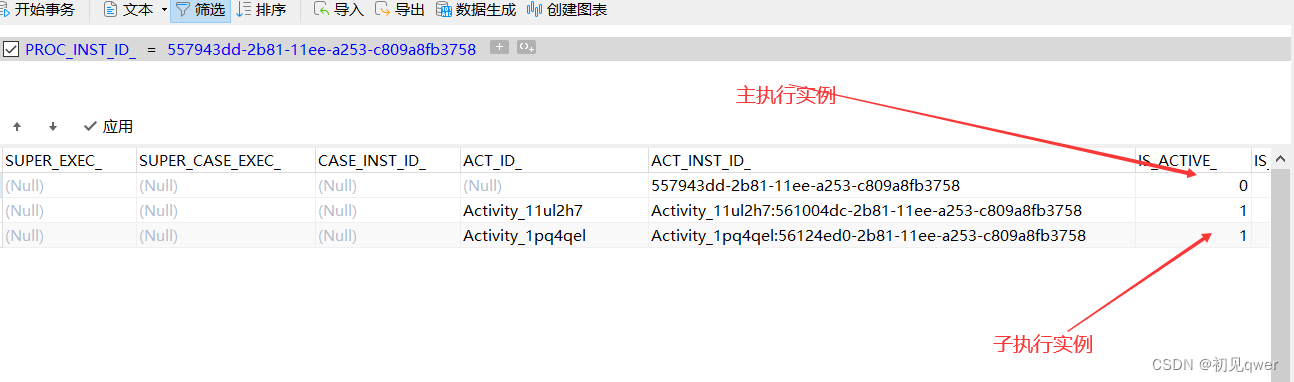
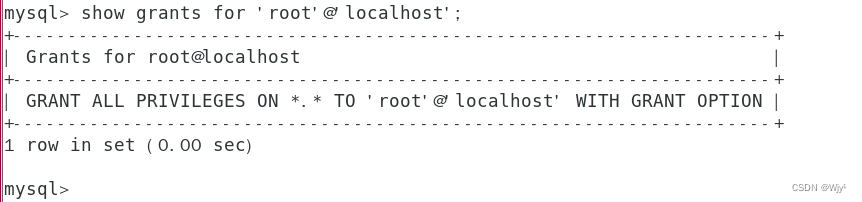
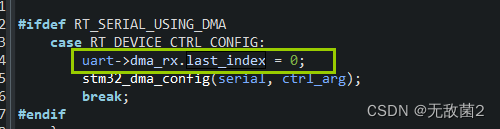

![[CrackMe]Cruehead.1.exe的逆向及注册机编写](https://img-blog.csdnimg.cn/4764eed52f69487ba009f911e869420a.png)